Hur man delar delar av en webbplats som bilder med alla länkar intakta
Miscellanea / / February 11, 2022
Det finns ett antal sätt att dela information online. Jag borde faktiskt säga att det finns ett antal "medier" eftersom sättet att dela är mer eller mindre detsamma: skicka vidare länken till webbsidan du vill dela. Det är en snabb metod men inte bekväm om det är en lång innehållsfylld sida och du bara vill dela en del av den. Att dela en skärmdump av den delen skulle kunna fungera men det skulle vara en statisk bild och man kan inte klicka på länkarna på den.
Idag kommer vi att prata om ett coolt webbläsartillägg och webbtjänst som kan användas för att dela vilken del av en webbplats som helst som en bildkarta. Kwout hjälper dig att klippa ut en del från vilken webbsida som helst och använda densamma med alla länkar intakta som på originalet. Är inte detta intressant? Du kunde nu dela en specifik del av en webbplats istället för hela länken. Kolla in exemplet nedan.
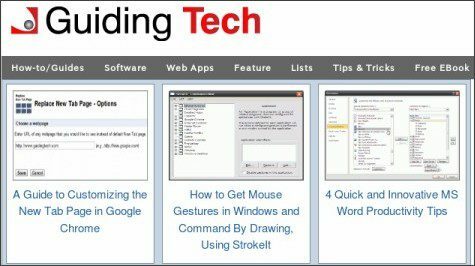
Guiding Tech — webbappar, instruktioner, guider och lösningar på datorproblem via kwout
Använder kwout på Firefox
Steg 1: Följ länk för att installera kwout-tillägget till Firefox. Starta om din webbläsare när du är klar.
Steg 2: Om du vill "kwout" någon sida, högerklicka på ett tomt utrymme och välj Citera denna sida.
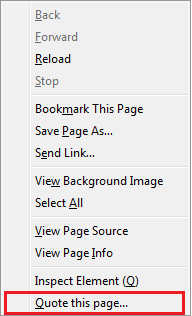
Steg 3: Dra muspekaren (som nu ser ut som +) över det avsedda andelsområdet. Dess mått visas i en separat popup. När du säger Skära ut du kommer att navigeras till ett uppladdningsfönster.
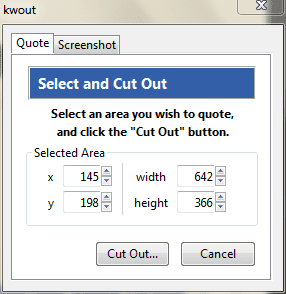
De Skärmdump fliken låter dig välja från det synliga området eller hela sidan. Du kan valfritt spara bilden eller flytta den till urklipp.
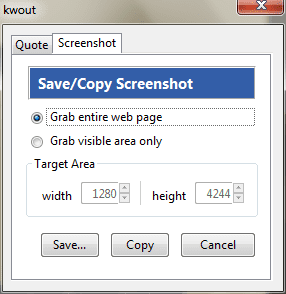
Steg 4: Rullan kan användas för att justera bildstorleken. Återigen, du kan spara det eller välja att göra det Ladda upp.
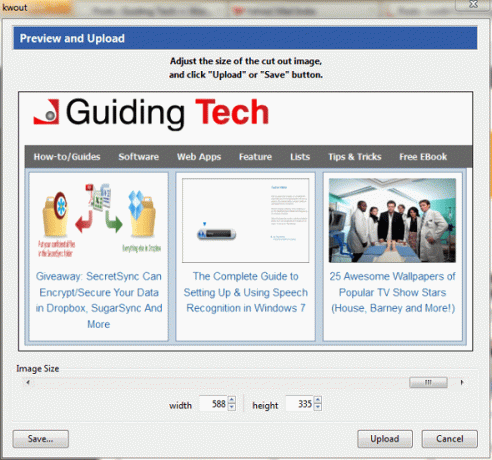
Steg 5: Läs det sista avsnittet i artikeln: Ladda upp bildkarta.
Använder kwout på Chrome
Steg 1: Följ länk för att installera kwout-tillägget till Google Chrome.
Steg 2: Om du vill ta bort någon sida, leta efter K ikonen från din tilläggslista. Klicka på ikonen.
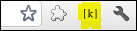
Steg 3: Färgen på sidan ändras lite. Dra musen över det område du vill klippa och dela. Den här gången har du Ladda upp endast knappen.
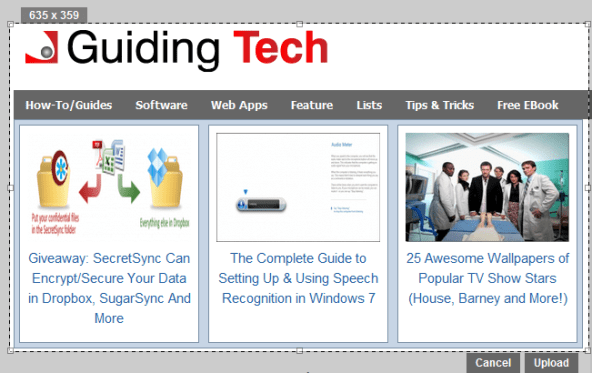
Steg 4: Läs nästa avsnitt i artikeln: Ladda upp bildkarta.
Ladda upp bildkarta
Vi kommer nu att berätta vad du kan göra med din bildkarta. I det sista steget kommer du att navigeras till ett annat gränssnitt. Den visar bilden till höger och ett par alternativ till vänster.
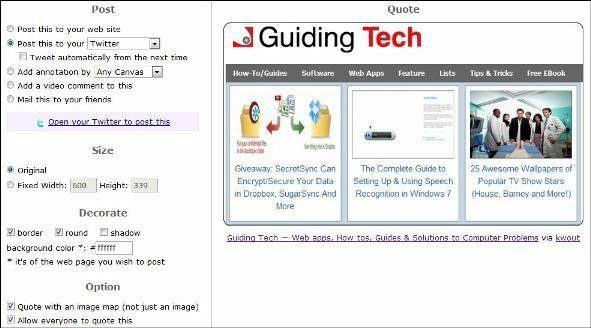
Innan du faktiskt lägger upp bilden kanske du vill redigera dess storlek och piffa upp den lite. Du kan också välja att dela bilden utan någon karta eller länkar. Du kan också tillåta eller begränsa alla att citera det.
Det viktiga är postalternativet. För att dela bilden, låt oss säga på din blogg, måste du kopiera det självgenererade HTML-kodavsnittet och bädda in på din webbplats. Du kan dela det på samma sätt på nästan alla webbplatser för sociala nätverk och till och med maila det till en vän.
Slutsats
Att skapa en bildkarta från grunden kan bli riktigt tufft. Med kwout är saker och ting ganska enkelt och enkelt. Dessutom låter det dig dela en specifik del av en webbplats vilket kan spara din publik mycket tid.
Känner du till några andra sådana metoder för att selektivt dela delar av en webbplats? Berätta för oss i kommentarerna.
Senast uppdaterad den 2 februari 2022
Ovanstående artikel kan innehålla affiliate-länkar som hjälper till att stödja Guiding Tech. Det påverkar dock inte vår redaktionella integritet. Innehållet förblir opartiskt och autentiskt.



